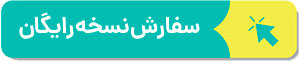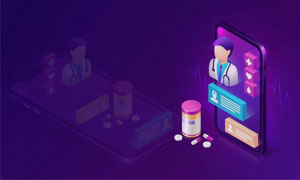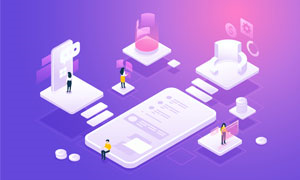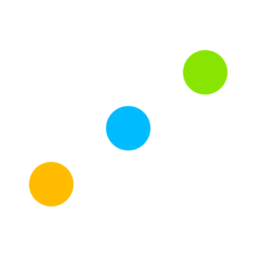برای اینکه بتوانیم به عملیات موجود در فرم گروه سرویس ها (افزودن، ویرایش، حذف) دسترسی داشته باشیم حتما باید Admin یا مدیر سیستم، این دسترسی را به ما داده باشد.
برای مشاهده فرم گروه سرویس ها ابتدا وارد نرمافزار کلینیک سیب میشویم.
.jpg)
در منو اصلی نرم افزار کلینیک، سربرگ سرویس ها و تعرفه ها را کلیک کرده و گزینه ی گروه سرویس ها را انتخاب میکنیم.
.jpg)
اجازه دهید قبل از آموزش کار با فرم گروه سرویس ها، ابتدا به کاربردهای این ویژگی در نرم افزار کلینیک سیب و همچنین به چند مورد از مزایای آن اشارهای داشته باشیم.
با استفاده از گروه سرویسها میتوانیم خدمات قابل ارائه در درمانگاه را دستهبندی کنیم. مثلاً : تزریق عضلانی، تزریق وریدی و خدماتی از این قبیل، جزء گروه تزریقات و پانسمان میباشد، پس یک گروه سرویس با عنوان "تزریقات و پانسمان" ایجاد میکنیم تا در ادامهی کار و در آموزش بعدی (تعریف خدمات و سرویس ها) از آن استفاده کنیم.
همچنین، در گزارشگیریها اگر بخواهیم از خدماتی که در بخش تزریقات ارائه میشوند گزارش درآمد بگیریم، مطمئناً باید حداقل 40-50 خدمت را انتخاب کنیم تا درآمد خدمات انتخاب شده را به ما نشان دهد.
در نرمافزار کلینیک سیب به جای انتخاب این تعداد خدمت، ما میتوانیم تنها با انتخاب گروه سرویس "تزریقات و پانسمان" همین گزارش را خیلی سریع از سیستم بگیریم.
توجه: فیدهای اجباری با رنگ نارنجی مشخص شده است.
با کلیک روی دکمه افزودن یا فشردن کلید میانبر (F5) فرم، آمادهی وارد کردن اطلاعات گروه سرویس جدید میشود، شما میتوانید در سادهترین حالت، عنوان گروه سرویس را وارد کرده و تیک وضعیت را زده و ذخیره کنید.
توجه : اگر تیک وضعیت زده نشود و گروه سرویس در حالت غیرفعال بماند، این گروه سرویس، قابل استفاده در قسمت تعریف سرویس نخواهد بود.
در برخی موارد ما نیاز پیدا میکنیم که از گروهبندی درختوارهای (سلسله مراتبی/تو در تو) استفاده کنیم مثل :
- دندانپزشکی
- کشیدن
- ترمیم
در این مواقع ابتدا ریشهی اصلی گروه یعنی (دندانپزشکی) را با سادهترین حالت (وارد کردن عنوان و فعال کردن تیک وضعیت) ثبت میکنیم. سپس هنگام ثبت زیر مجموعههای این گروه، پس از وارد کردن عنوان، در فیلد گروه مرجع، گروه مرجع مربوطه (در اینجا دندانپزشکی میباشد) را انتخاب میکنیم.
برای ویرایش گروه سرویسها، با انتخاب ردیف مورد نظر از لیست گروههای ثبت شده، با کلیک روی دکمهی ویرایش یا فشردن کلید میانبر (F4) شرایط فرم برای ویرایش مهیا میشود.
کافیست اطلاعات را تغییر داده و روی دکمه ذخیره کلیک کنید یا کلید میانبر F6 را فشار دهید.
در حذف گروه سرویسها هم مانند ویرایش (در فوق اشاره شد) عمل میکنیم، با این تفاوت که این بار دکمهی حذف را کلیک کرده یا کلید میانبر (Del) را میزنیم.
توجه: اگر گروه سرویسی که قصد حذف آن را دارید، در قسمت تعریف سرویسها و خدمات درمانگاه استفاده شده باشد، امکان حذف وجود نخواهد داشت. مگر اینکه سرویس های متعلق به این گروه حذف شود.